Bạn đang đọc: Hướng dẫn bỏ gạch chân màu xanh đỏ word 2003, 2007, 2010, 2013
Hướng dẫn bỏ gạch chân màu xanh đỏ word 2003, 2007, 2010, 2013. Phần phát hiện lỗi chính tả này của Microsoft không dành cho tiếng Việt cho nên word mới bị vậy.
Nếu bạn không có cảm tình với chức năng phát hiện lỗi chính tả với những gạch chân đỏ và xanh của Word thì có thể tắt nó đi theo thủ thuật bên dưới nha.
 Chức năng phát hiện lỗi chính tả với những gạch chân đỏ và xanh của word
Chức năng phát hiện lỗi chính tả với những gạch chân đỏ và xanh của word
Hướng dẫn bỏ gạch chân màu xanh đỏ khi soạn thỏa word 2003, 2007, 2010, 2013
Với word 2003
Trên thanh Menu, bạn bấm chọn Tools >> Options. Cửa sổ Options hiện ra, bạn chọn tab Spelling & Grammar và lần lượt bỏ chọn tại 2 vị trí Check spelling as you type và Check Grammar as you type, rồi nhấn OK là xong.
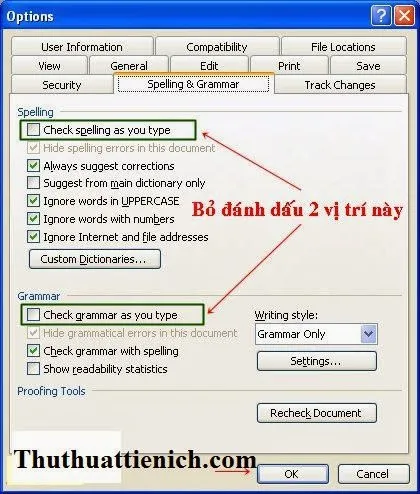
Với word 2007, 2010, và 2013
Bạn nhấn vào menu trên cung bên trái của word, chọn Word Options.
Tìm hiểu thêm: Download WinZip – Phần mềm nén & giải nén chuyên nghiệp
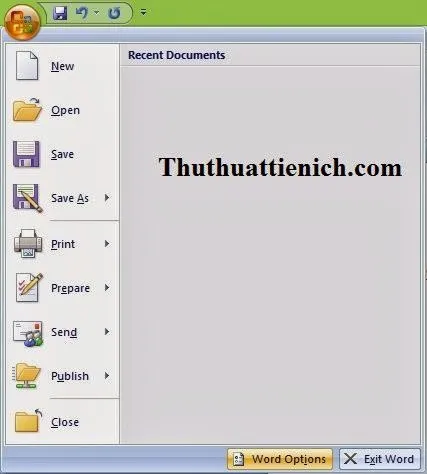
Chọn phần Proofing, sau đó dấu tích 4 ô như trong hình dưới.
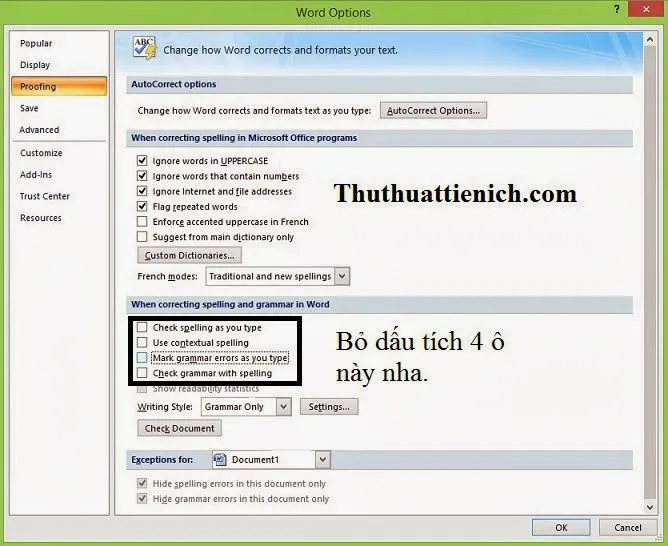
Quay lại word và kiểm tra kết quả nha.

>>>>>Xem thêm: Hướng dẫn kiểm tra xem có ai đang “dùng chùa” WiFi của bạn
Chúc các bạn thành công!!!

